

By Gina Barrow, Son Güncelleme: 6/12/2023
Bugünlerde çeşitli taşıma araçlarının yardımıyla farklı bir Akıllı Telefona geçmek daha kolay. Bir iPhone'a geçiş yapan bir Android kullanıcısıysanız, sorunsuz bir şekilde hareket etmenize yardımcı olmak için kullanabileceğiniz birçok aktarım seçeneği vardır.
Ancak birçok kişi, iOS cihazını zaten kurmuş olmanıza rağmen Android'den iPhone'a dosya aktarıp aktaramayacağınızı soruyor. Cevap Evet!
Kesinlikle, her zaman Android dosyalarını iPhone'a getirme seçeneğiniz vardır. Bu yazıda size yardımcı olabilecek 3 standart yöntem sunuyoruz. android transferi için iPhone kurulumdan sonra sadece birkaç tıklama ve dokunuşla.
Bölüm 1: Kurulumdan Sonra iOS Uygulamasına Geçerek Android'den iPhone'a Veri AktarmaBölüm #2: iTunes ile Kurulumdan Sonra Android'i iPhone'a AktarınBölüm #3: Aktarım Aracını Kullanarak Kurulumdan Sonra Bile Android Verilerini iPhone'a Aktarma4. Bölüm: Özet
Apple, Android kullanıcılarını geçiş yapmaya ikna etmek için daha kolay bir yöntem geliştirdi. Bu büyük hamleyi düşünüyorsanız, iOS'a Taşı uygulaması şiddetle tavsiye edilen bir seçenektir.
Bu uygulama, Akıllı Telefonunuzu değiştirmek istediğinizde PlayStore'dan kolayca edinilebilir. Kullanılmış bir iPhone kullanıyorsanız veya iPhone'u zaten kurduysanız ancak Android verilerinizi aktarmayı planlıyorsanız, Move to iOS uygulamasını kullanarak yine de geçiş yapabilirsiniz.
Ancak, Android'i iPhone'a aktarma işlemini tamamlayabilmeniz için iPhone'u önceden kaydettiğiniz tüm verilerden temizlemeniz gerekir. PC'de Android dosya aktarma işlemi!
Kurulumdan sonra Android'in iPhone'a nasıl aktarılacağına ilişkin eksiksiz kılavuz:
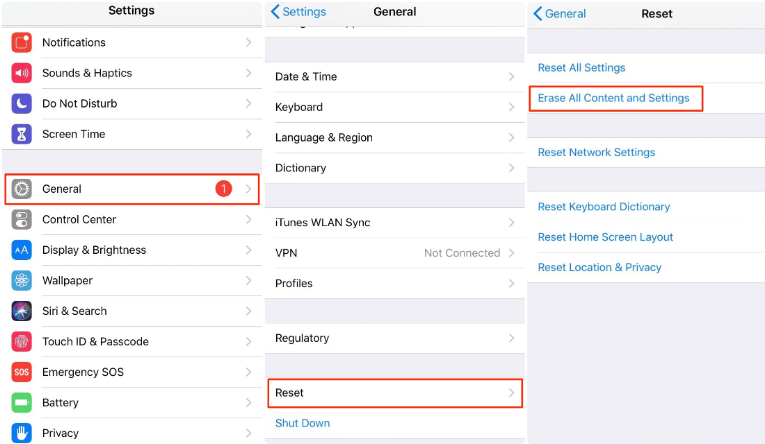
Android'den iPhone'a hangi dosyaları aktarabilirsiniz?
AppStore ve Playstore'da bulunan ücretsiz uygulamalar, aktarımdan sonra indirilebilir.
Verilerinizi Android'den Android'e aktarmak için kullanabileceğiniz bir sonraki yöntem iPhone kurulumdan sonra iTunes kullanarak. Verileriniz ağırlıklı olarak müzik, fotoğraf ve diğer medya dosyalarınızı içeriyorsa iTunes'u hızlı bir şekilde kullanabilirsiniz.
Kurulumdan sonra Android'i iPhone'a nasıl aktaracağınızla ilgili şu adımları izleyin:

Android telefondaki tüm dosyaların aynı kategoride olsalar bile iPhone'a aktarılması gerekmez. Tıpkı fotoğraflarınız gibi, aktarmamayı tercih ettiğiniz bazı görüntüler var.
Seçici transfer yazılımı arıyorsanız, FoneDog Telefon Transferi şiddetle tavsiye edilir. Bu, verileri platformlar arası cihazlardan taşımanıza izin veren profesyonel bir içerik yönetimi programıdır.
Telefon Transferi
Dosyaları iOS, Android ve Windows PC arasında aktarın.
Bilgisayardaki metin mesajlarını, kişileri, fotoğrafları, videoları, müziği kolayca aktarın ve yedekleyin.
En son iOS ve Android ile tam uyumlu.
Bedava indir

Bu, kurulumdan sonra Android'i iPhone'a aktarmak istediğinizde de idealdir.
The en iyi dosya aktarma yazılımı aşağıdaki özellikleri sunar:

Kurulumdan sonra Android'i iPhone'a aktarmak üzere FoneDog Phone Transfer'i kullanmak için şu tam işlemi izleyin:
FoneDog Phone Transfer'i bilgisayarınıza indirin ve başarıyla nasıl kurulacağına ilişkin ekrandaki talimatları izleyin.
USB kablolarını kullanarak cihazlarınızı bilgisayara bağlayın ve yazılım tarafından tanınmalarını bekleyin. Bu, ilk kez bağlanıyorsanız, iOS aygıt, bağlantıya izin vermeden önce Bu Bilgisayara Güvenmeniz istenecektir. Sadece nasıl yapılacağına ilişkin adımları izleyin.
Android telefonda, üzerinde taşımak istediğiniz dosyalara gidin. Fotoğraflar, videolar, mesajlar, kişiler ve daha fazlası için her menüyü gözden geçirebilirsiniz.
Seçtiğiniz her öğe, doğru dosya türünü seçtiğinizden emin olmanız için size bir önizleme seçeneği sunar. Bunu, aktarmak istediğiniz tüm veri türlerine yapabilirsiniz.
İstediğiniz her dosyanın yanındaki kutuları işaretleyin ve ardından Aygıta Aktar tıklayın.
iPhone'unuzu seçin ve ardından aktarımın tamamlanmasını bekleyin.
Yapabileceğiniz başka bir seçenek de bu dosyaları seçerek taşımak ve bilgisayara kaydetmek, ardından FoneDog Phone Transfer kullanarak iPhone'a kopyalamaktır.
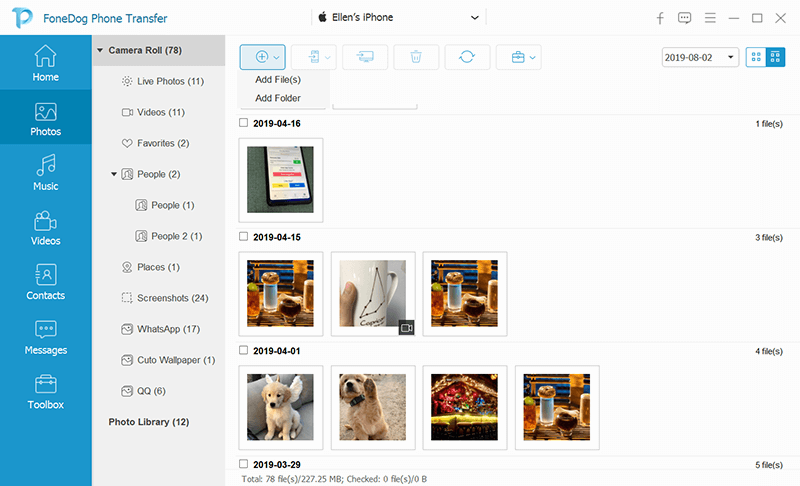
İnsanlar ayrıca okuriPhone'dan iPhone'a Veri Aktarma Yöntemleri3 Yol: USB Kablosunu Kullanarak Android'den PC'ye Dosya Aktarma
Bu zamana kadar, kurulumdan sonra Android'i iPhone'a aktarabildiniz. İhtiyaçlarınıza göre seçebileceğiniz 3 standart yöntem vardır.
Tüm dosyalarınızı taşımanız gerekiyorsa, iOS'a Taşı uygulamasına gidebilirsiniz. Ancak, yalnızca medya dosyalarınızı aktarmanız gerekiyorsa, iTunes mükemmel bir seçimdir. Ancak, yalnızca belirli dosyaları aktarmayı tercih ediyorsanız, FoneDog Telefon Aktarımı nihai seçenektir.
Aralarından seçim yapabileceğiniz harika transfer özelliklerine ve daha esnek ve kullanışlı seçeneklere sahiptir.
Hinterlassen Sie einen Kommentar
Yorumlamak
Telefon Transferi
iOS, Android ve bilgisayar arasındaki diğer veriler arasında kolayca ve hızlı bilgileri, fotoğraflar, temaslar, videolar ve bilgisayar aygıtları kaybetmeden diğer veriler aktarıyor.
Ücretsiz denemePopüler makaleler
/
BİLGİLENDİRİCİLANGWEILIG
/
basitKOMPLİZİERT
Vielen Dank! Merhaba, Sie die Wahl:
Excellent
Değerlendirme: 4.7 / 5 (dayalı 83 yorumlar)